Outlook 그룹 일정과 공유 일정: 어느 것을 사용해야 합니까?
잡집 / / April 03, 2023
Outlook 일정은 전문가처럼 약속이나 이벤트를 계획, 구성 및 정렬할 수 있는 통합 구성 요소입니다. 즉, 모든 마감일을 적시에 충족하여 게임의 선두를 유지하는 데 도움이 됩니다. 가장 좋은 점은 사용하기가 매우 쉽고 초보자도 Outlook 일정을 잘 활용할 수 있다는 것입니다. 그러나 처음 사용하는 경우 Outlook 그룹 일정과 공유 일정이 궁금할 수 있습니다. 이 경우 Outlook에서 공유 일정이 어떻게 작동하는지 끝까지 읽으십시오.

목차
- Outlook 그룹 일정과 공유 일정: 어느 것을 사용해야 합니까?
- Outlook의 그룹 일정이란 무엇입니까?
- Outlook에 공유 일정이 있습니까?
- Outlook 그룹 일정과 팀 일정
- 공유 일정은 Outlook에서 어떻게 작동합니까?
- Outlook 그룹 일정 권한
Outlook 그룹 일정과 공유 일정: 어느 것을 사용해야 합니까?
이 기사에서는 무엇이 차별화되었는지에 대해 이야기했습니다. 시야 공유 캘린더의 그룹 캘린더. 이것은 기업이 지리적 거리에도 불구하고 생산성을 향상시키는 데 도움이 되는 효과적인 도구입니다. 또한 꿈처럼 직원들 간의 조율을 도와줍니다. 따라서 동일한 내용에 대해 자세히 알아보려면 이 기사를 끝까지 읽으십시오.
Outlook의 그룹 일정이란 무엇입니까?
먼저 Outlook의 그룹 일정이 무엇인지 논의해 보겠습니다. 많은 경우, 한 가지가 모든 상황에 적용되는 것은 아닙니다. 대신 더 나은 관리와 효과적인 조직을 위해 개인과 전문가를 명확하게 구분해야 합니다. 그러나 이것은 또한 모든 것을 처리하고 여전히 효과적인 조정을 유지하는 것을 더 복잡하게 만들 수 있습니다. 여기에서 Outlook의 그룹 일정이 도움이 됩니다.
동료 및 가족 구성원과 같이 다른 일정을 보고 관리해야 하는 사람이라면 Outlook에서 그룹 일정을 사용하는 것이 이상적인 솔루션입니다. 이름에서 알 수 있듯이 캘린더 그룹과 모든 사람의 일정을 한 곳에서 액세스하고 관리하는 데 도움이 됩니다. 또한 SharePoint 캘린더, 인터넷 캘린더 등도 갖추고 있습니다. 그룹 캘린더를 사용하면 모든 참가자가 이벤트를 보고 편집할 수 있습니다. 여기에는 더 많은 회의를 추가하거나 기존 이벤트를 제거하는 것이 포함될 수 있습니다.
또한 읽기: Microsoft Outlook 사용자는 받은 편지함에서 정크 메일을 받습니다.
Outlook에 공유 일정이 있습니까?
예, Outlook, Exchange 및 Office365 사용자는 공유 일정의 이점을 누릴 수 있습니다. 이미 Outlook 그룹 일정과 공유 일정을 지웠으므로 계속 진행하겠습니다. 전문가처럼 개인 생활과 직업 생활을 관리하는 데 사용할 수 있습니다. 예를 들어, 공유 일정은 직원들이 마감일이나 중요한 회의를 놓치는 것을 방지합니다. 그러나 상대방이 다음과 같은 조치를 취할 수 있으므로 캘린더를 공유하는 동안 주의를 기울여야 합니다.
- 기존 캘린더를 삭제합니다.
- 다른 직원과 일정을 공유하십시오.
- 모든 초대에 응답하십시오.
- 예정된 이벤트를 생성하거나 편집합니다.
- 작업을 추가합니다.
- 캘린더에 발생하는 모든 변경 사항에 대한 이메일을 수신합니다.
그러나 이러한 모든 작업은 캘린더를 공유하는 동안 부여하는 권한에 전적으로 의존합니다. 또한 이것은 Outlook에 공유 일정 쿼리가 있는지 요약합니다.
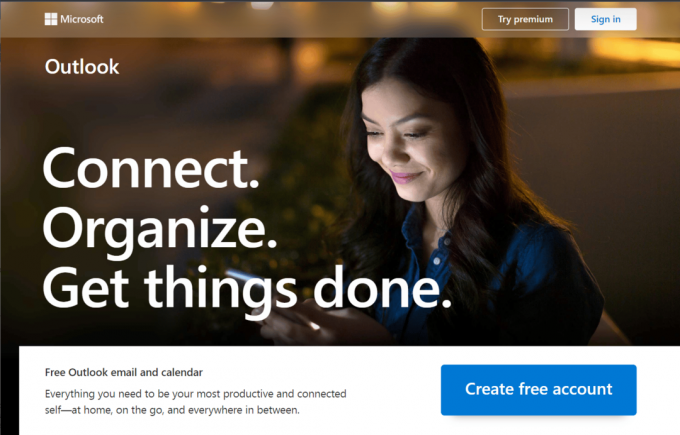
Outlook 그룹 일정과 팀 일정
이제 Outlook 그룹 일정과 Teams 일정을 살펴보고 어느 것이 더 적합한지 알아보겠습니다.
Outlook 그룹 일정의 기능
- Outlook 그룹 일정을 사용하여 새 약속과 이벤트를 만들 수 있습니다.
- 다가오는 이벤트, 회의 및 약속을 상기시켜줍니다.
- 서로 다른 장르를 색상으로 분류하여 겹치지 않도록 할 수 있습니다.
- 또한 회의를 구성하고 초대할 사람을 선택할 수도 있습니다.
- 그룹 스케줄을 한번에 볼 수 있습니다.
- Outlook 그룹 일정을 사용하면 여러 일정을 나란히 볼 수 있습니다.
- 일정을 Microsoft SharePoint 사이트에 연결하는 데 도움이 됩니다.
팀 캘린더의 기능
- Teams 일정을 사용하여 회의에 참여할 수 있습니다.
- 또한 통화 세부 정보를 볼 수 있습니다.
- 팀 일정을 사용하여 참가자와 채팅할 수 있습니다.
- 회의 초대를 수락하거나 거절할 수 있습니다.
- 개인 일정에 Teams 채널을 추가할 수도 있습니다.
또한 읽기:Outlook용 Teams 추가 기능 설치 및 사용 방법
공유 일정은 Outlook에서 어떻게 작동합니까?
이제 Outlook 그룹 일정과 공유 일정이 명확해졌습니다. 더 나아가 보겠습니다. Outlook에서 공유 일정을 만들 계획이라면 Outlook에서 공유 일정이 어떻게 작동하는지 알아야 합니다.
1. 시작하다 시야 Windows 노트북의 앱.
2. 를 클릭하십시오 달력 아이콘 지금까지 만든 모든 캘린더를 표시합니다.

3. 다음으로 드롭다운 아이콘 내 캘린더 외에
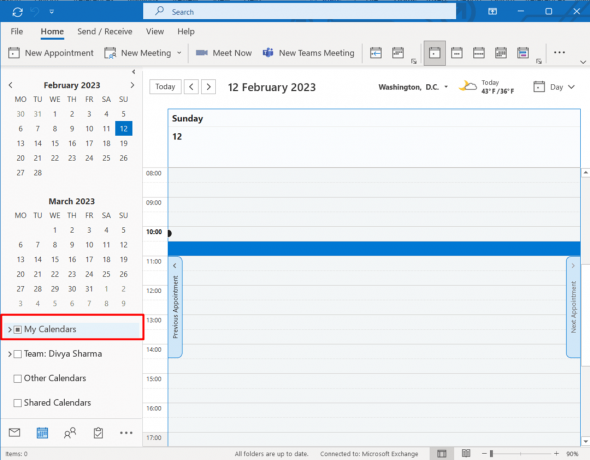
4. 선택 달력 드롭다운 메뉴에서 공유할 수 있습니다.
5. 를 마우스 오른쪽 버튼으로 클릭하십시오. 달력 그리고 선택 공유하다 옵션.
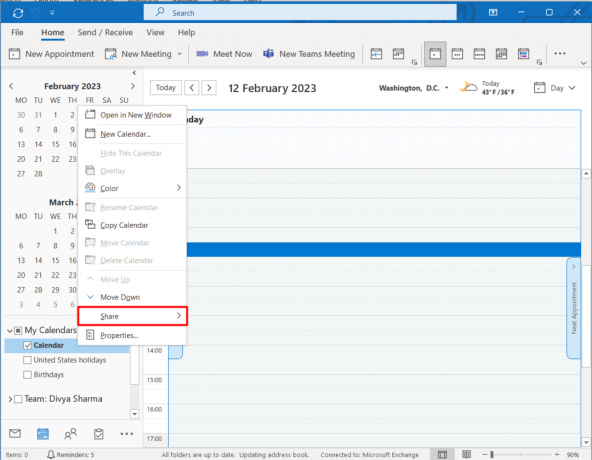
6. 이제 선택 캘린더 공유.

7. 에 이름을 입력하세요. 에게: 그리고 클릭 보내다.
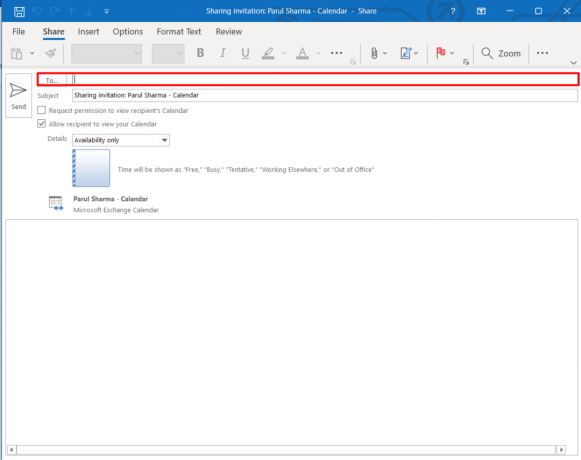
또한 읽기: Outlook 앱 일정 알림을 관리하는 방법
Outlook 그룹 일정 권한
Outlook 그룹 일정 권한을 변경하는 방법이 궁금하다면 잘 찾아오셨습니다. 이를 위해 해야 할 일은 다음과 같습니다.
1. 시작하다 아웃룩 앱 당신의 장치에.
2. 를 클릭하십시오 달력 아이콘 화면 왼쪽에
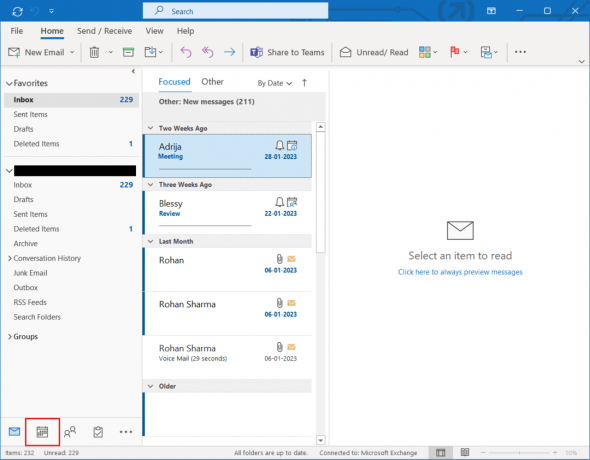
3. 다음으로 a를 마우스 오른쪽 버튼으로 클릭합니다. 달력 권한을 변경하려는
4. 선택하다 속성 메뉴에서.

5. 다음을 클릭하십시오. 권한 탭.
메모: 권한 탭을 사용할 수 없는 경우 캘린더 소유자가 항목을 수정할 수 있는 적절한 권한을 부여하지 않았음을 의미합니다.

6. 기존 사용자 권한을 제거하려면 사용자 그리고 선택 제거하다 옵션. 딸깍 하는 소리 좋아요 완료되면.
추천:
- 설치 확인 시 스팀이 멈추는 문제를 해결하는 13가지 방법
- Word에서 텍스트를 세로로 만드는 방법
- Outlook 오류 500 수정
- Outlook에서 이메일을 차단하는 방법
이 기사가 도움이 되었기를 바랍니다. Outlook 그룹 일정과 공유 일정. 의견에 리뷰와 제안을 공유하고 다음에 읽고 싶은 내용을 알려주십시오.



